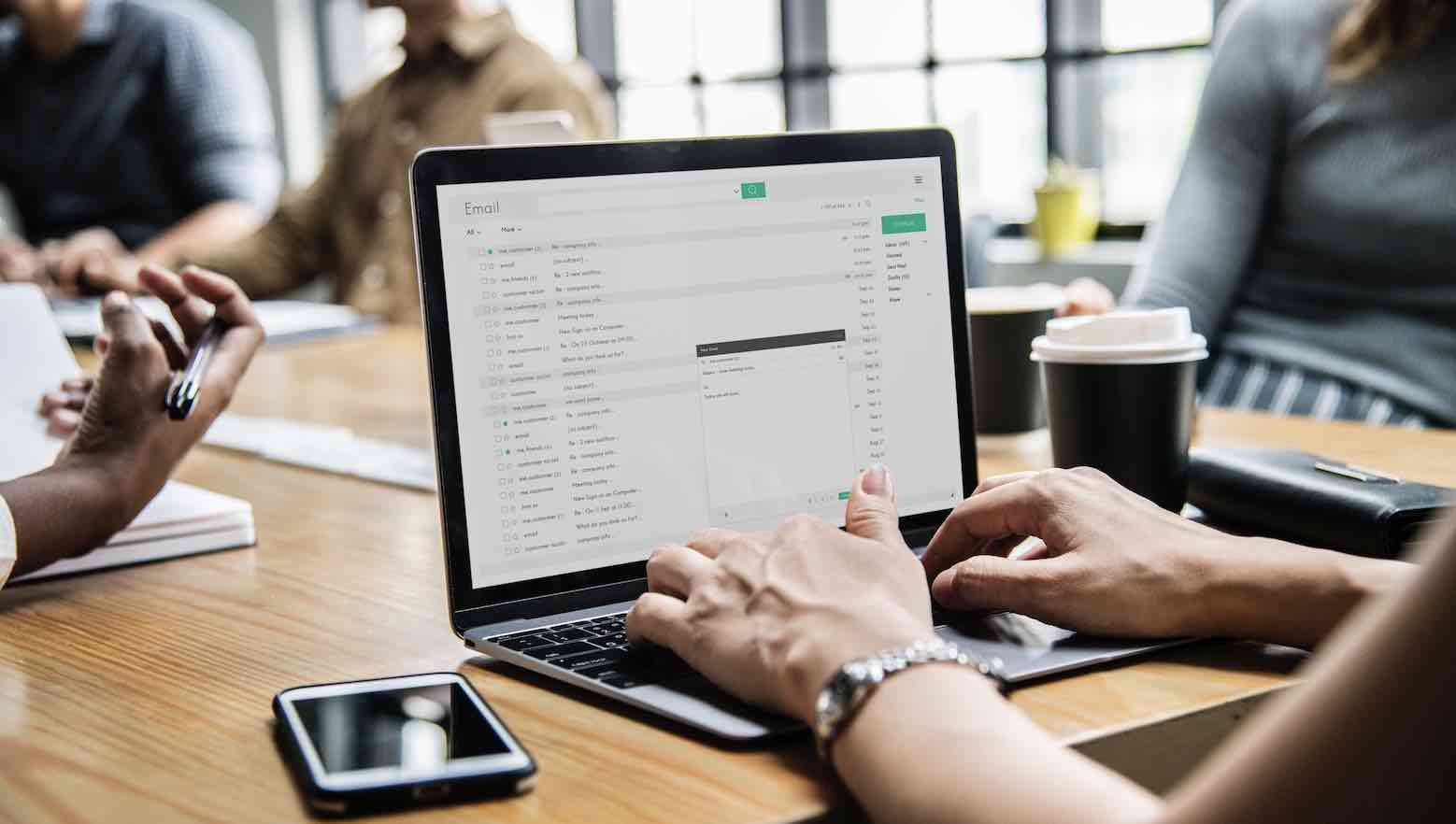Ở bài viết trước, mình đã từng nhắc đến việc tắt tính năng SMB trên Windows để phòng chóng mã độc WannaCry, dưới đây sẽ là hướng dẫn chi tiết cách thực hiện:
Trên Windows 10, Windows 8 hoặc WIndows 7
Bạn có thể thực hiện vô hiệu hoá SMB bằng các bước đơn giản sau:
Bước 1: Click vào nút Start và nhập từ khoá “Windows Features” trên Windows 7 và 8.1 còn đối với Windows 10 bạn có thể nhập từ khoá này tại ô Search trên thanh Taskbar.
Bước 2: Click vào tuỳ chọn Turn Windows Feature on and off. Một giao diện mới xuất hiện.
Bước 3: Hãy bỏ chọn ô tại SMB 1.0/CIFS File Sharing Support. Ngoài ra, bạn cũng có thể sử dụng dòng lệnh trên PowerShell để vộ hiệu hoá SMB v1.
Bước 1: Tìm với từ khoá “PowerShell” trên Windows
Bước 2: Chọn chuột phải vào dòng PowerShell và mở với quyền admin – Run as Administrator
Bước 3: Nhập dòng lệnh sau và Enter để vô hiệu hoá SMB v1.
Set - ItemProperty -Path HKLM:\SYSTEM\CurrentControlSet\Services\LanmanServer\Parameters” SMB1 - Value 0 –Force

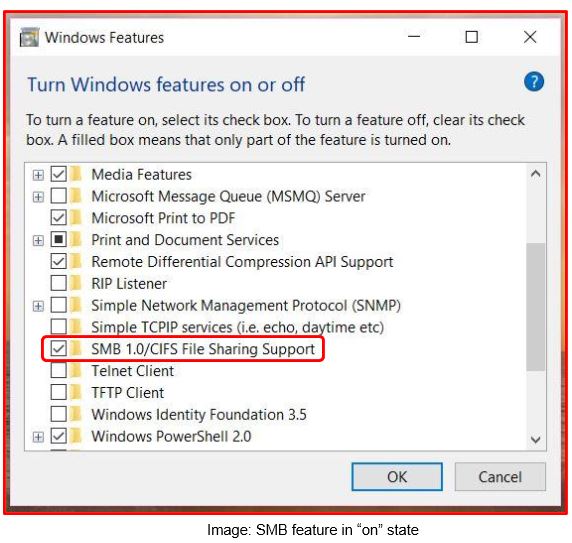
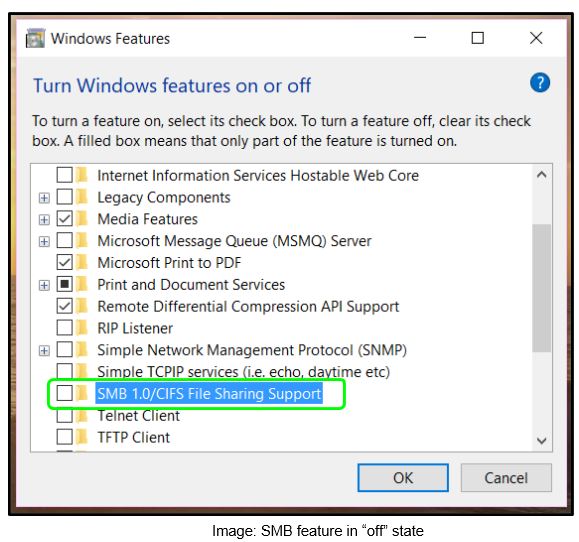
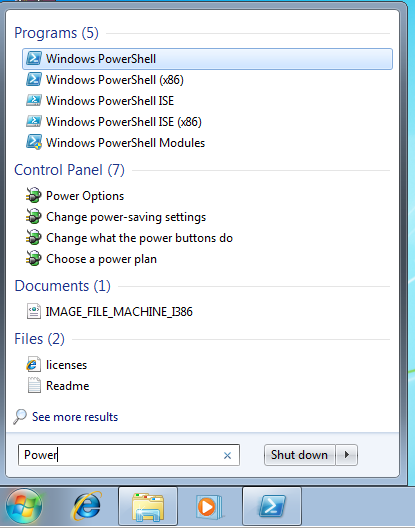
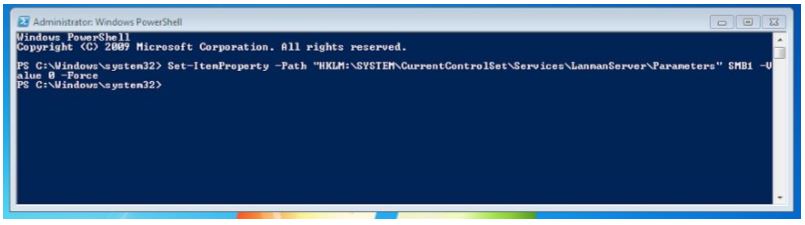


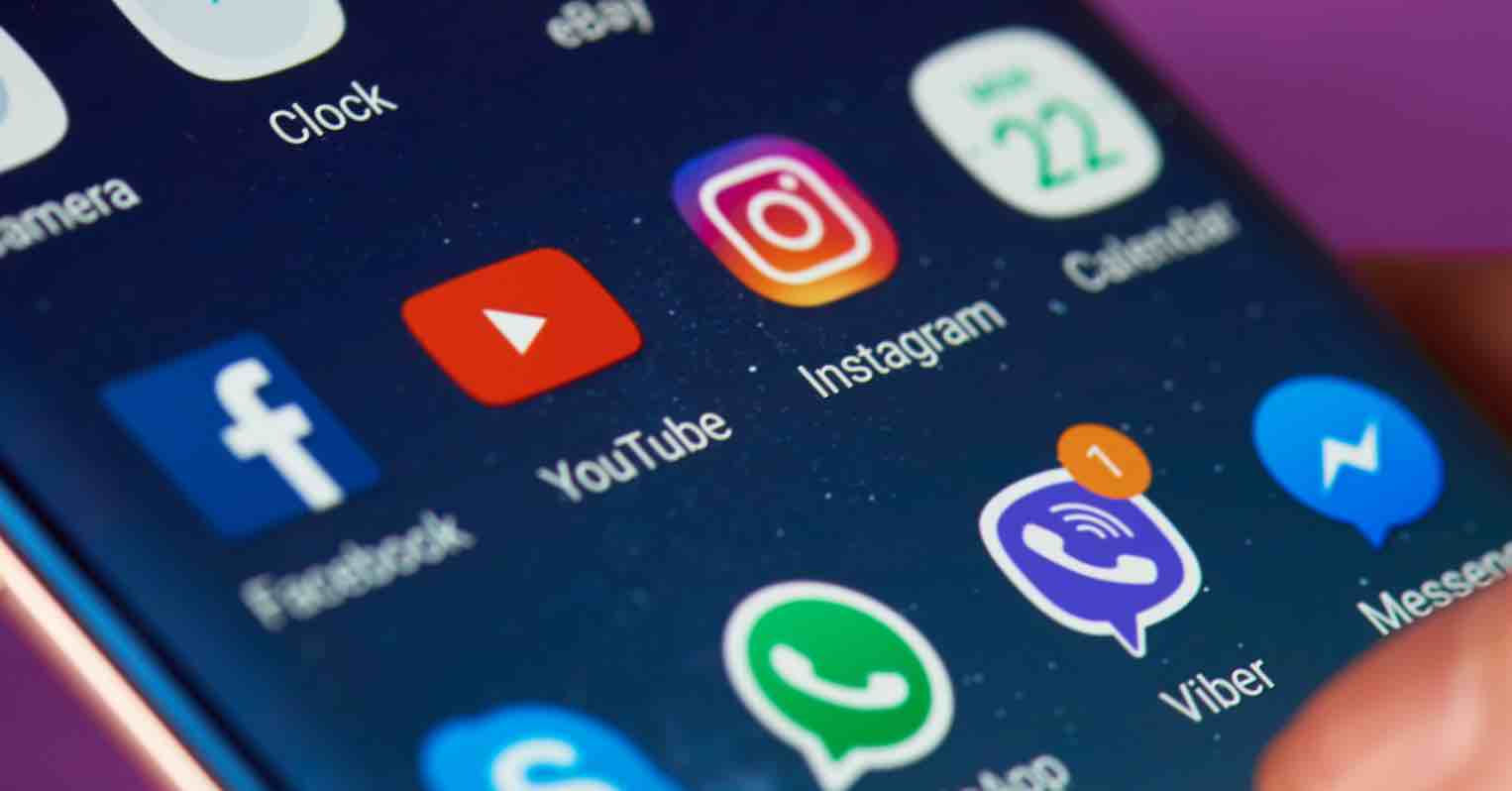


![Cách tách ảnh ra khỏi nền bằng Photoshop và MS Word [Full]](https://topthuthuat.com/wp/wp-content/uploads/2018/05/tach-anh-ra-khoi-nen.jpg)